 Amazon hat das seit langem angekündigte Software-Update für Kindle, Kindle Paperwhite und Kindle Voyage bereitgestellt. Der Download ist kostenlos. Neben der neuen Schriftart Bookerly verbessert die Aktualisierung das Lesen auf Amazons E-Readern. Endlich werden Wörter getrennt und Ligaturen sorgen für ein harmonisches Schriftbild wie beim gedruckten Buch. Wir zeigen, wie Sie das Update ohne Wartezeit aufspielen und welche Verbesserungen es bringt. Für Besitzer älterer Geräte gibt es leider eine schlechte Nachricht.
Amazon hat das seit langem angekündigte Software-Update für Kindle, Kindle Paperwhite und Kindle Voyage bereitgestellt. Der Download ist kostenlos. Neben der neuen Schriftart Bookerly verbessert die Aktualisierung das Lesen auf Amazons E-Readern. Endlich werden Wörter getrennt und Ligaturen sorgen für ein harmonisches Schriftbild wie beim gedruckten Buch. Wir zeigen, wie Sie das Update ohne Wartezeit aufspielen und welche Verbesserungen es bringt. Für Besitzer älterer Geräte gibt es leider eine schlechte Nachricht.
Nachtrag: Zwangsupdate für ältere Kindle-Geräte
Im März 2016 gab Amazon bekannt, dass ältere Kindle-Geräte ebenfalls zwingend ein Update benötigen. Leider bringt dieses Update nicht die hier beschriebenen neuen Funktionen auch auf ältere Geräte. Stattdessen ist die Aktualisierung unbedingt erforderlich, damit die Geräte weiterhin auf E-Books in Amazons digitaler Bibliothek zugreifen können (Cloud). Ohne das Update ist auch der Zugriff auf den Shop nicht mehr möglich.
Das Update wird automatisch per WLAN übertragen oder kann wie unten beschrieben per USB-Kabel auf das Gerät gebracht werden.
Das Update liegt für alle Kindle-E-Reader vor, die jemals auf dem deutschen Markt verkauft wurden, also auch für den Kindle Keyboard von 2011.
Auf der Amazon Website findet sich eine Übersicht, für welche Geräte eine Aktualisierung zwingend erforderlich ist, um das den Reader in Verbindung mit Cloud und Shop weiterhin nutzen zu können.
Nachtrag zum Update Februar 2016:
Kindle wird zur Verkaufsmaschine
Im Februar 2016 hat Amazon ein weiteres Update mit der Versionsnummer 5.7.2 veröffentlicht. Dieses bringt im Wesentlichen einen neuen Startbildschirm, der darauf abzielt, dass Kindle-Nutzer mehr Bücher kaufen, in dem Buchempfehlungen oder die eigene Wunschliste deutlicher in den Vordergrund rücken, was zum Erwerb weiterer E-Books animieren soll.
Verkaufsansicht abschalten
Man kann diese Ansicht jedoch auch abschalten und zur gewohnten Übersicht über die eigenen Bücher zurückkehren, in dem man unter Einstellungen -> Geräteoptionen -> Persönliche Einstellungen -> Erweiterte Optionen -> Startseitenansicht den Schalter auf Aus stellt. Wie man sieht hat Amazon diese Option tief im Menü versteckt, damit wenige diese neutralere Ansicht aktivieren.
Auch das Update 5.7.2 steht nur für die unten erwähnten Gerätegenerationen bereit und nicht für die älteren Modelle. Auch der Update-Vorgang geschieht wie unten für das Update 5.6.5 beschrieben.
Was bringt das neue Update?
- Die neue Schriftart Bookerly, die von Amazon speziell fürs Lesen auf E-Reader entwickelt wurde. Bookerly kommt mit Ligaturen für eine harmonische, druckähnliche Darstellung.
- Wörter werden automatisch getrennt, sodass Schriftbild und rechter Seitenrand ausgeglichener sind. Bücher müssen hierzu neu geladen werden.
- Die Bedienungsoberfläche wurde überarbeitet. Funktionen wie das Markieren von Textstellen sind nun schneller erreichbar.
Eine ausführliche Beschreibung der Änderungen und der Darstellung mit der neuen Schriftart Bookerly finden Sie in diesem Bericht im literaturcafe.de.
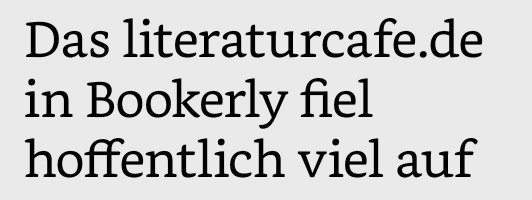
Für welche Geräte gibt es das Update?

Das Update trägt die Versionsnummer 5.6.5 und steht für folgende Geräte bereit:
- Kindle-Einsteigermodell mit Touch-Bedienung
- Kindle Voyage
- Kindle Paperwhite 2 und 3 (Modelljahre 2013 und 2015)
Für welche Geräte gibt es das Update nicht?
- alle ältere Geräte mit Tastenbedienung
- Kindle Paperwhite 1 (Modelljahr 2012)
Dass das erste Paperwhite-Modell aus dem Jahre 2012 kein Update mehr bekommt, ist schmerzlich für die ersten Käufer. Denn seitens der Hardware wäre ein Update problemlos möglich. Dass der erste Kindle also nicht mehr aktualisiert wird, ist eher eine produktpolitische Entscheidung von Amazon.

Welchen Paperwhite habe ich?
Wenn Sie sich nicht sicher sind, welches Paperwhite-Modell Sie besitzen, so gibt es ein eindeutiges Erkennungszeichen: Schauen Sie auf die Rückseite Ihres Gerätes. Ist dort groß der amazon-Schriftzug zu lesen, ist ein Update möglich. Steht dort jedoch kindle, ist es ein Gerät des ersten Modelljahres und es gibt leider kein Update.

Wie spiele ich das Update ein?
Variante 1: Automatische oder halbautomatische Aktualisierung
Über kurz oder lang wird sich das Update wahrscheinlich selbst einspielen. Voraussetzung ist, dass das Gerät genügend Akku-Ladung besitzt, mit dem WLAN verbunden ist und hin und wieder benutzt wird. Dann lädt sich das Update im Hintergrund aufs Gerät. Wird der Kindle abgelegt und nicht gelesen, spielt sich das Update selbst ein. So war es zumindest mit bisherigen Aktualisierungen.

Ist das Update heruntergeladen, können Sie es auch manuell starten:
- Rufen Sie die Menüleiste durch ein Tippen auf den oberen Bereich des Lesedisplays auf
- Tippen Sie das Menü-Symbol oben rechts an (Drei-Linien-Symbol)
- Tippen Sie auf Einstellungen
- Tippen Sie erneut auf das Menü
- Ist der Menüpunkt Kindle aktualisieren nicht grau dargestellt, können Sie ihn antippen und die Aktualisierung starten. Ist er jedoch grau, können Sie wie unten beschrieben eine manuelle Aktualisierung durchführen.
Bislang hat Amazon für das Update 5.6.5 die automatische Aktualisierung jedoch noch nicht aktiviert, sodass nur ein manuelles Update der Variante 2 infrage kommt.
Sichere Variante 2: Manuelles Übertragen der Update-Datei
Am schnellsten und sichersten gelangt Ihr Gerät zur neuen Software-Version, indem Sie diese manuell per Kabel übertragen. Gehen Sie wie folgt vor:

- Rufen Sie auf Ihrem Computer die Amazon-Website mit den aktuellen Software-Updates für die Kindle-Modelle auf. Wählen Sie das Gerät aus, das Sie besitzen, und laden Sie die Update-Datei herunter. Updates für andere Modelle funktionieren nicht. Die Update-Dateien für die jeweiligen Kindle-Modelle sind unterschiedlich groß, alle liegen über 200 MByte.
- Schließen Sie Ihr Kindle-Gerät mit dem mitgelieferten USB-Kabel an den Rechner an, auf den Sie die Datei heruntergeladen haben.
- Der Kindle wird nach kurzer Zeit als Laufwerk erkannt. Schieben Sie die heruntergeladene Update-Datei mit der Endung bin auf das »Kindle-Laufwerk«. Wichtig: Die Datei darf nicht in den documents-Ordner oder andere Unterordner abgelegt werden.
- Warten Sie, bis der Kopiervorgang abgeschlossen ist, und werfen Sie dann das Kindle-Gerät softwareseitig aus (Mac: Auswerfen-Symbol im Finder neben dem »Kindle«-Laufwerk. Windows: Unten rechts in der Windows-Leiste die Option »Hardware sicher entfernen« auswählen). Entfernen Sie erst dann das USB-Kabel vom Gerät.
- Rufen Sie auf dem Kindle-Gerät die Menüleiste durch ein Tippen auf den oberen Bereich des Lesedisplays auf
- Tippen Sie das Menü-Symbol oben rechts an (Drei-Linien-Symbol)
- Tippen Sie auf Einstellungen
- Tippen Sie erneut auf das Menü
- Der Menüpunkt Kindle aktualisieren muss nun schwarz sein. Tippen Sie ihn an, und verfahren Sie wie es das Gerät anzeigt. Ihr Gerät sollte über eine genügend hohe Akku-Ladung verfügen.

Ist der Menüpunkt Kindle aktualisieren noch grau, dann hat etwas mit der Dateiübertragung nicht geklappt, Sie haben die Datei fälschlicherweise in einen Ordner kopiert, Sie haben die falsche Datei heruntergeladen – oder Ihr Paperwhite ist doch älter als gedacht und nicht updatefähig.
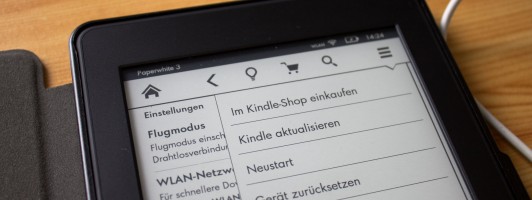
Wie stelle ich fest, ob das Update funktioniert hat?
Wenn Sie nach einem Update ein E-Book öffnen, meldet das Gerät, dass die neue Schriftart Bookerly zur Verfügung steht, und Sie können die Schrift direkt ändern.

Die neue Schriftart sehen Sie auch im Auswahlmenü der Lesedarstellung.

Um jedoch die Softwareversion genau zu ermitteln, gehen Sie wieder auf das Menü und dort auf Einstellungen. Anschließend rufen Sie gleich wieder das Menü auf und dann Geräteinfo. Nun bekommen Sie die Software-Version genau angezeigt. Sie sollte 5.6.5 oder höher sein.

E-Books zeigen nach dem Update keine Worttrennungen an
Es ist merkwürdig: Trotz Update werden die E-Books auf Ihrem Gerät nicht automatisch mit Trennungen versehen. Damit dies funktioniert, muss Amazon die Bücher zunächst auf den eigenen Servern umkonvertieren. Sie müssen daher das E-Book auf Ihrem Gerät löschen (Länger mit einem Finger auf dem Buchcover bleiben) und es anschließend neu aus der Amazon-Cloud auf den Kindle herunterladen. Doch selbst dann haben Sie noch keine Gewährleistung, dass das Buch schon für die neue Software umkonvertiert wurde. Unsere Stichproben haben ergeben, dass dies am 11. August 2015 bei vielen Büchern noch nicht der Fall war. Es scheint, als ob Amazon die Priorität auf eigene Bücher (Kindle Singles u.a.) und Bestseller setzt. Laut Amazon müssen Self-Publisher, deren Titel noch nicht umkonvertiert wurden, nichts speziell unternehmen, da Amazon früher oder später alle Titel umkonvertieren will.
Nachtrag: »Bookerly-Optimierung« wird angezgeigt
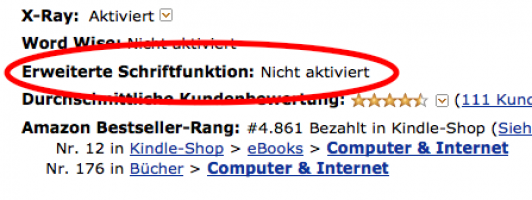
Wie John in den Kommentaren bemerkt, zeigt Amazon in den Produktinformationen eines E-Books an, ob dieses bereits für die neue Software optimiert wurde und u. a. Trennungen unterstützt. Der Eintrag heißt »Erweiterte Schriftfunktion« und hat den Status »aktiviert« oder »nicht aktiviert«. Wer für seine E-Books die automatische Update-Funktion eingeschaltet hat, bekommt nach Amazons Umkonvertierung die E-Books mit erweiterter Schriftfunktion automatisch als Update aufs Kindle-Gerät geliefert.
Hat alles geklappt?
Wie hat bei Ihnen das Update funktioniert? Und liest es sich danach tatsächlich angenehmer auf dem Gerät? Wir freuen uns über Ihre Kommentare und Meinungen, die Sie unten auf dieser Seite eingeben können.
Kindle Paperwhite 2015 / WLAN-Modell Kindle Paperwhite (Vorgängermodell – 7. Generation) 6 Zoll (15 cm) großes Display, integrierte Beleuchtung, WLAN, Schwarz – mit Spezialangeboten. Elektronik. 2021. Amazon. ISBN/EAN: 0848719056594 » Bestellen bei amazon.de Anzeige
Kindle Paperwhite 2015 / WLAN- und Mobilfunkmodell Kindle Paperwhite (Vorgängermodell – 7. Generation) 6 Zoll (15 cm) großes Display, integrierte Beleuchtung, 3G + WLAN, Schwarz – mit Spezialangeboten. Elektronik. Amazon. ISBN/EAN: 0848719057027 » Bestellen bei amazon.de Anzeige

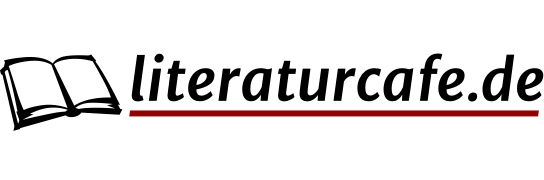
Der Status eines E-Books bezüglich Silbentrennung wird sehr wohl angezeigt, auf seiner Produktseite bei Amazon nämlich: “Erweiterte Schriftfunktion: (Nicht) aktiviert”.
Und das bislang einzige von meinen Büchern, bei denen dieser Status auf “aktiviert” steht (jedenfalls soweit ich das überblicken kann), ist vor ein paar Tagen von ganz allein als Update auf meinem Kindle erschienen.
Vielen Dank für diese Ergänzung!